In questa guida imparerai come creare una copertina accattivante per un libro utilizzando la piattaforma di design gratuita Canva. La copertina del libro è spesso la prima cosa che i potenziali lettori vedono, quindi è importante che sia professionale e accattivante. Attraverso un esempio pratico basato su un libro sul tema delle finanze, potrai seguire passo dopo passo come creare la tua copertina.
Concetti fondamentali
- Capire le potenzialità di Canva per il design di copertine di libri.
- Imparare passo dopo passo come combinare efficacemente testo e grafiche.
- Comprendere l'importanza di un design fluido per l'identificazione del tuo pubblico di riferimento.
Guida passo passo
Per creare la tua copertina del libro, segui questi semplici passaggi.
Inizia selezionando un modello adeguato. Vai su "Crea design" e cerca "Copertina" o "Copertina del libro". Qui troverai numerosi modelli che puoi utilizzare. Ad esempio, puoi fare clic su un design che ti piace e iniziare a personalizzarlo secondo le tue esigenze.
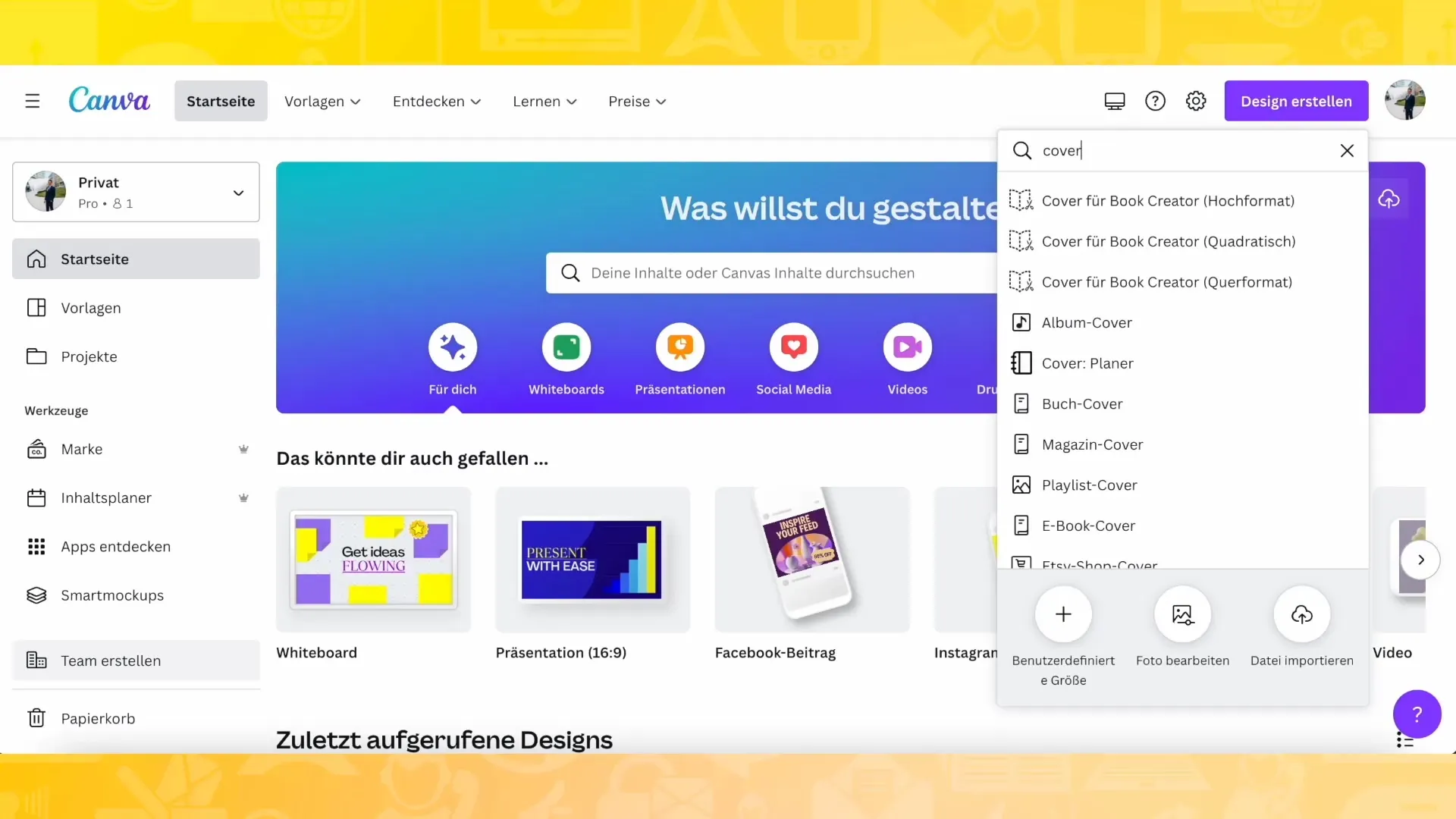
Dopo aver cliccato sulla copertina, si aprirà l'area di modifica. Qui puoi personalizzare sfondi, caratteri e colori a tuo piacimento. Assicurati che la copertina sia sia visivamente accattivante che pertinente al tema, in modo che il tuo pubblico di riferimento riconosca immediatamente cosa aspettarsi.
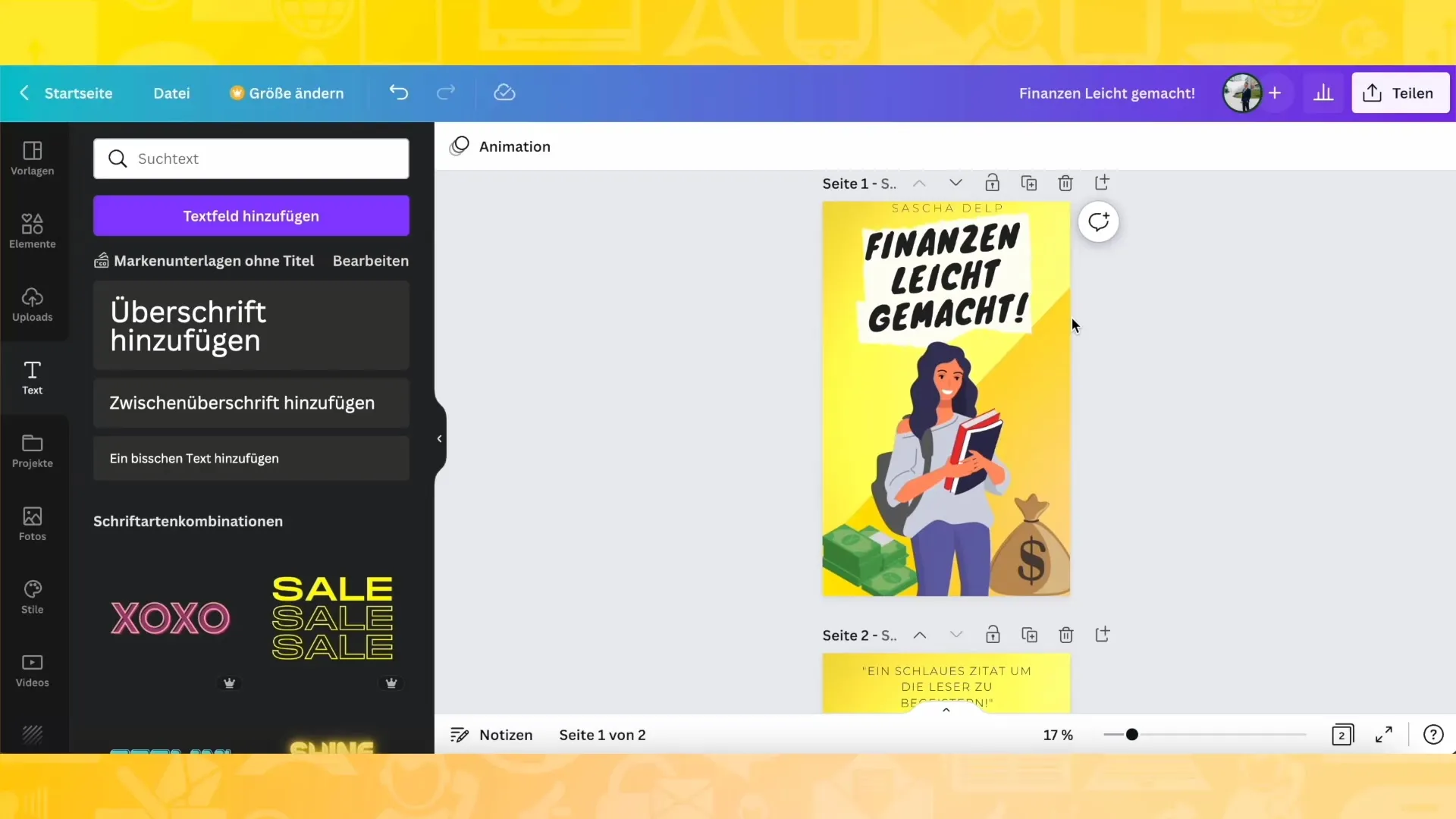
Scegli ora uno sfondo adatto per la tua copertina del libro. Ci sono molte opzioni, dai fondi monocromatici ai pattern o alle immagini più complesse. In questo esempio è stato scelto uno sfondo che supporta lo stile del libro. Puoi anche caricare immagini personali per rendere la tua copertina ancora più unica.
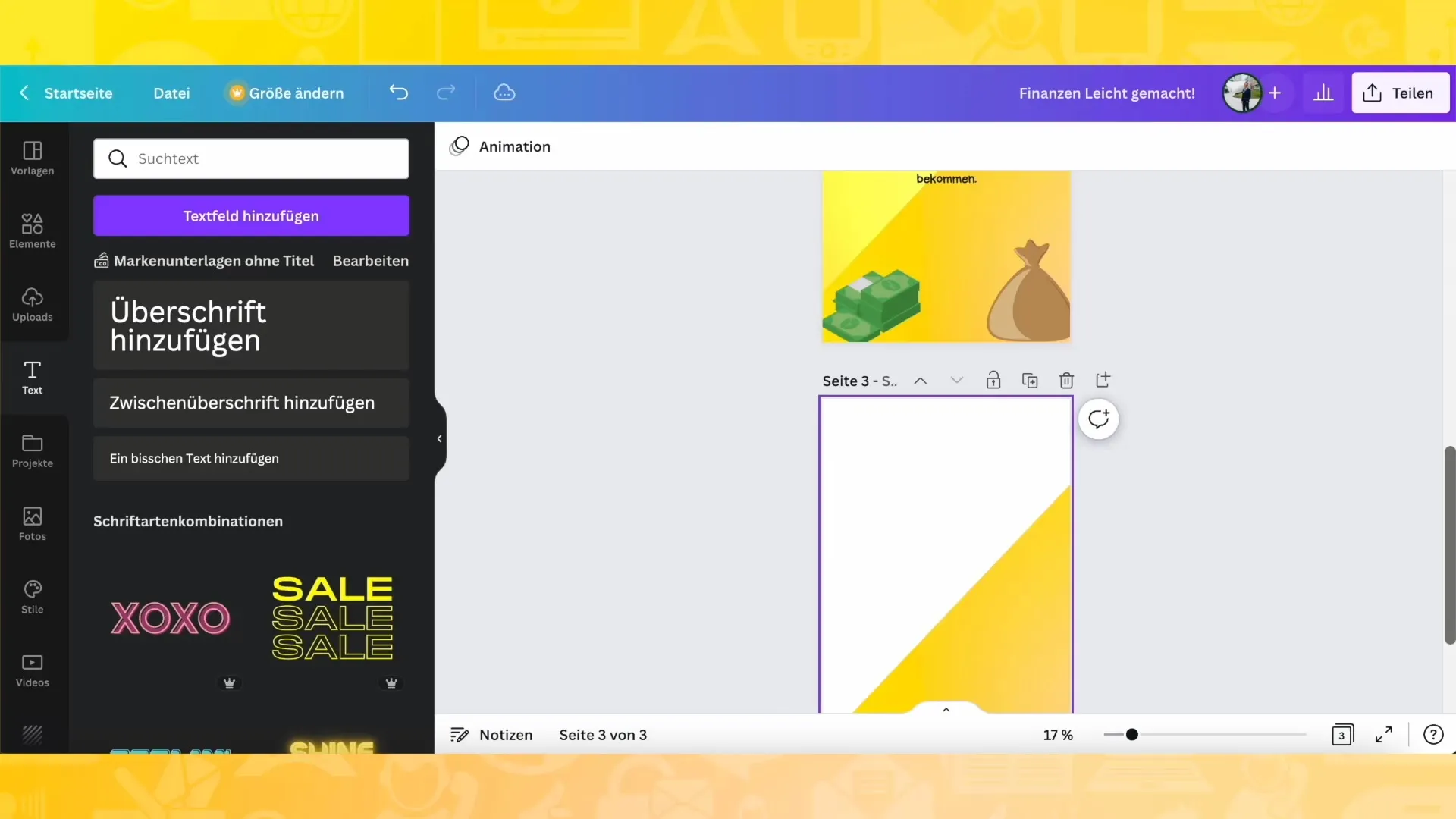
Dopo aver selezionato lo sfondo, è il momento di aggiungere il titolo del tuo libro. In questa fase è stata scelta una font accattivante che si adatta al tema. Puoi modificare il font in modo che risalti sullo sfondo. In questo esempio il libro si intitola "Finanze facili" - un titolo semplice e comprensibile.
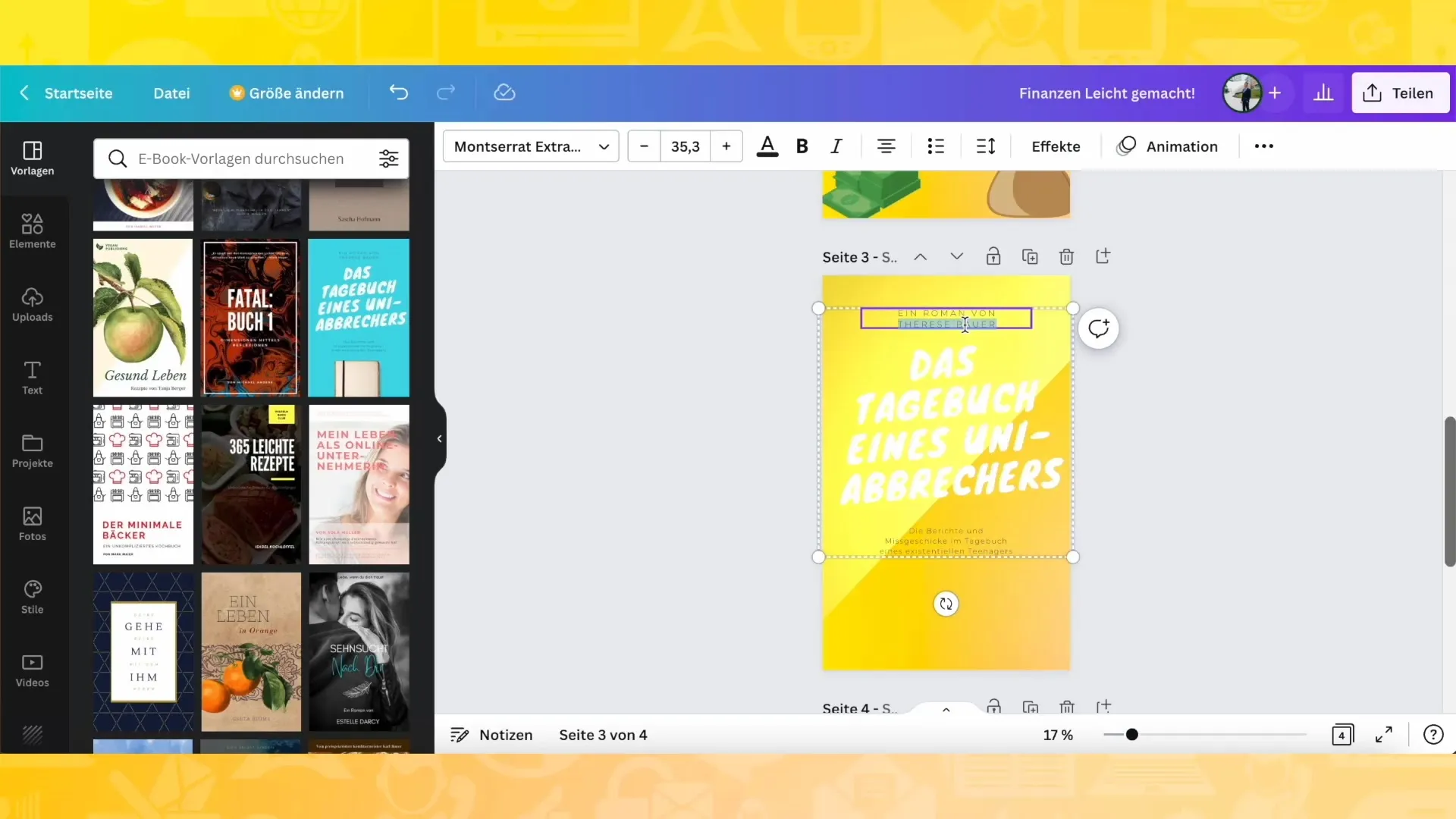
Per dare profondità al titolo, può essere utile aggiungere uno sfondo sottile o un elemento di carta che incornicia il testo. Cerca nell'archivio di immagini di Canva "Carta" e seleziona una grafica adatta. Puoi quindi inserirla nel modello e adattarla per rendere l'aspetto complessivo armonioso.
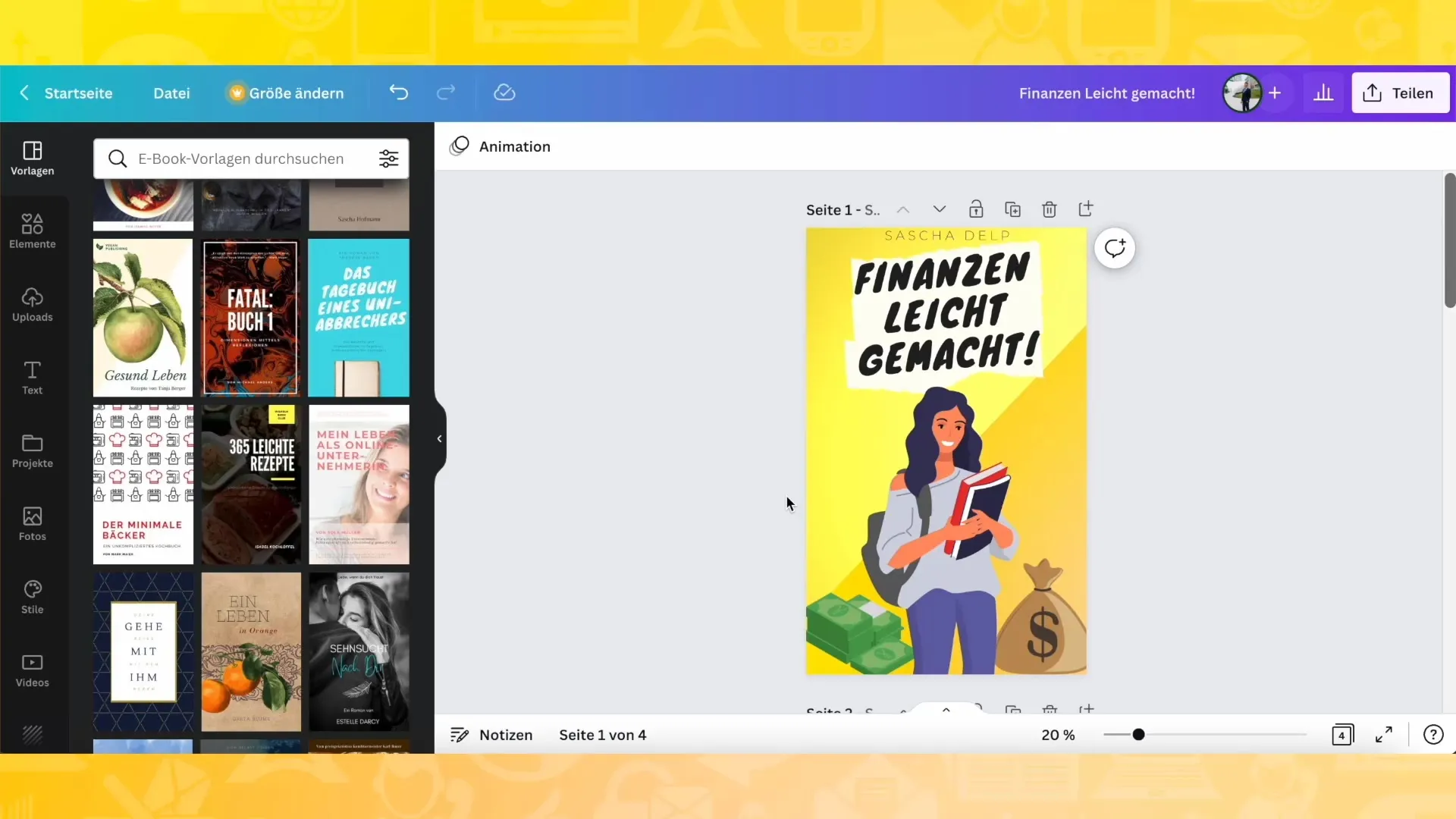
Ricorda di cambiare il colore del testo a seconda dello sfondo che scegli. In questo caso è stato impostato il colore del testo su nero per creare un chiaro contrasto con il testo giallo. Assicurati che il testo sia ben leggibile. Puoi aggiungere ulteriori elementi di stile per rendere il design più accattivante.
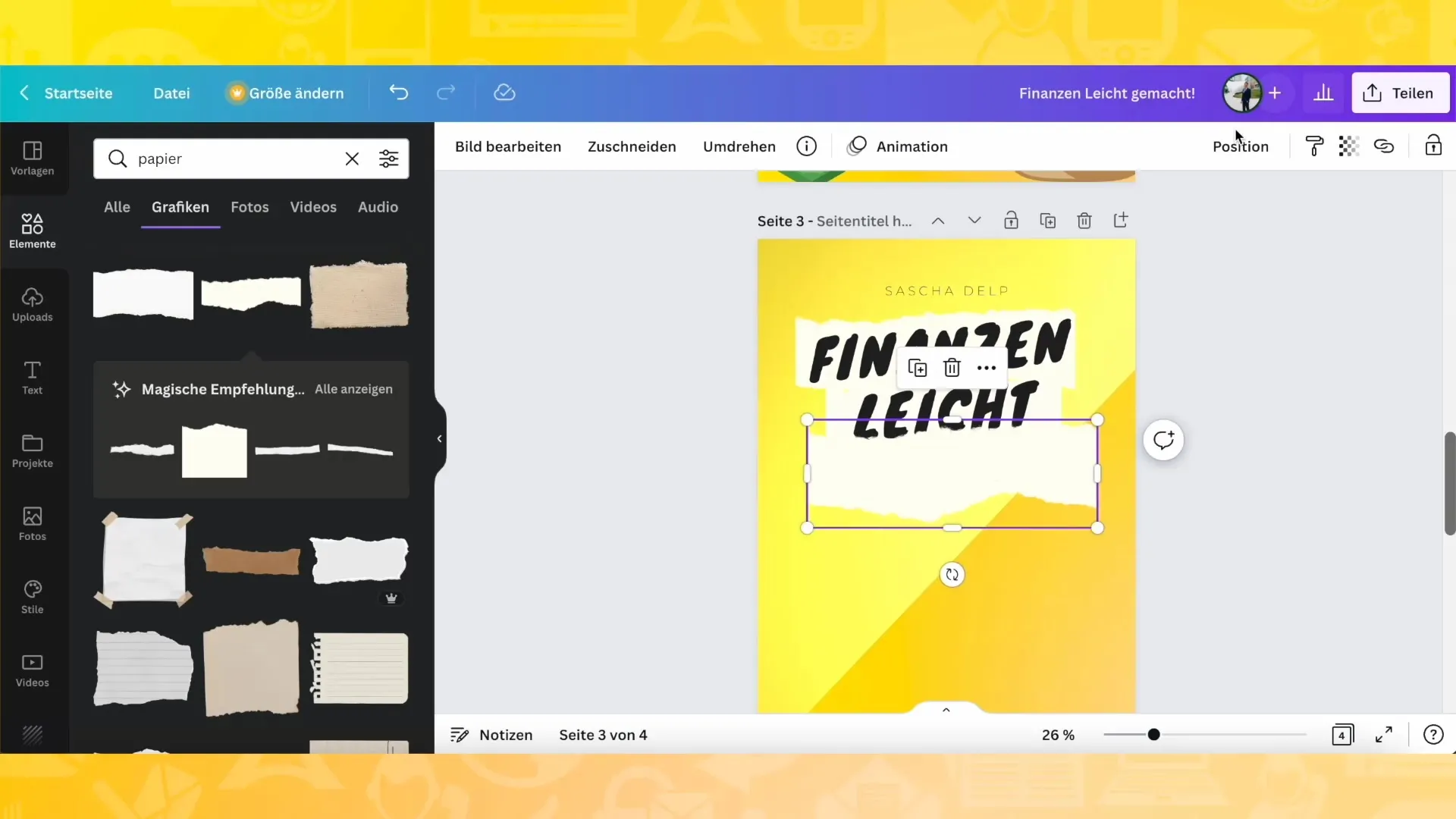
Per coinvolgere il tuo pubblico di riferimento, puoi aggiungere simboli o icone tematiche. Cerca grafiche come "Soldi" o "Finanze". Scegli le icone che preferisci e inseriscile strategicamente sulla copertina per aumentare l'interesse visivo.
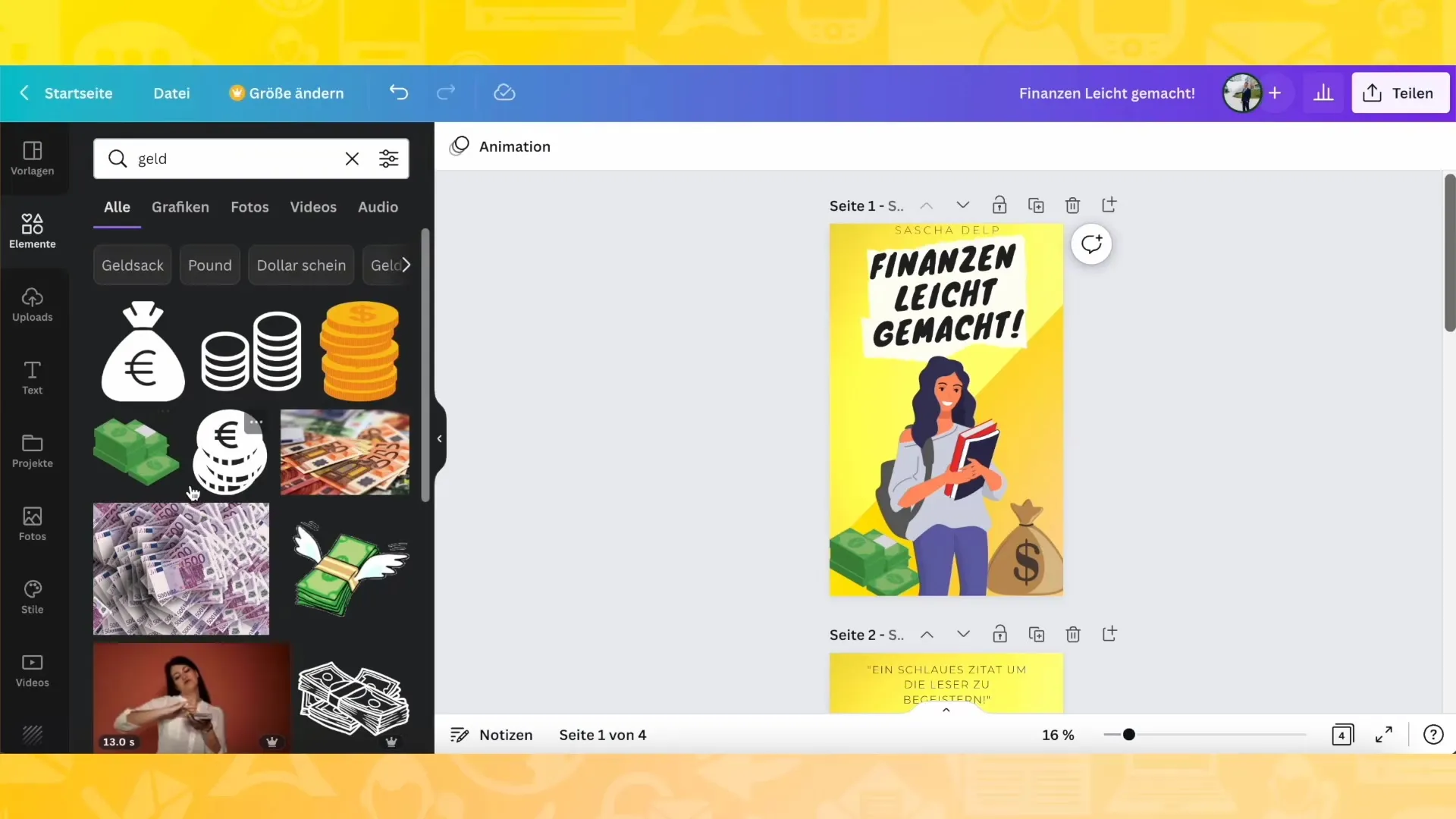
Giocare con i colori e le immagini ti aiuterà a rendere la copertina più dinamica. Valuta se desideri aggiungere ulteriori elementi di testo o immagini per evidenziare punti o temi specifici del tuo libro.
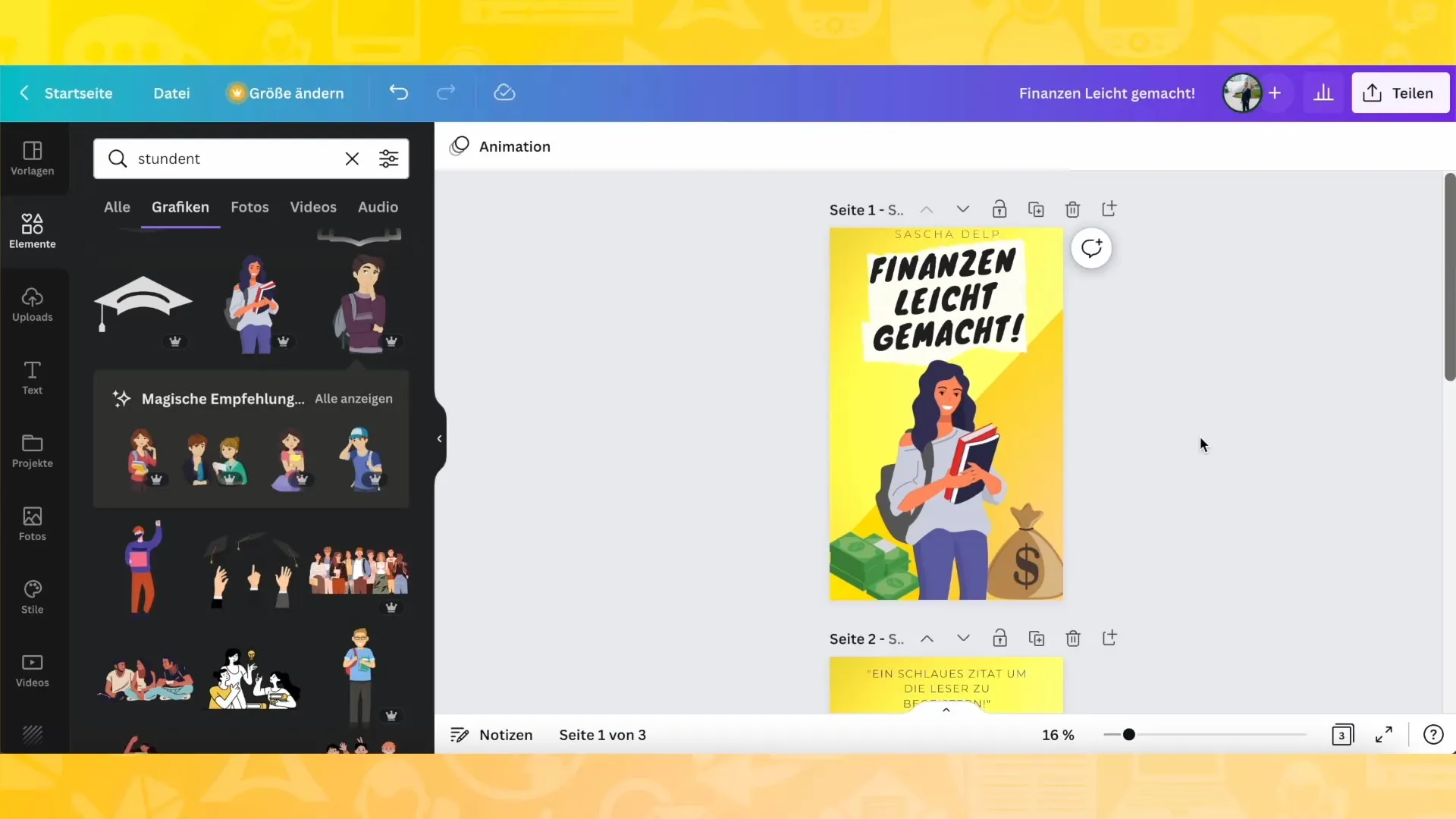
Una volta soddisfatto del design, il prossimo passo è organizzare tutti gli elementi in modo che il design risulti equilibrato e accattivante. Puoi spostare e ridimensionare grafiche e testi fino a quando non sei soddisfatto del risultato.
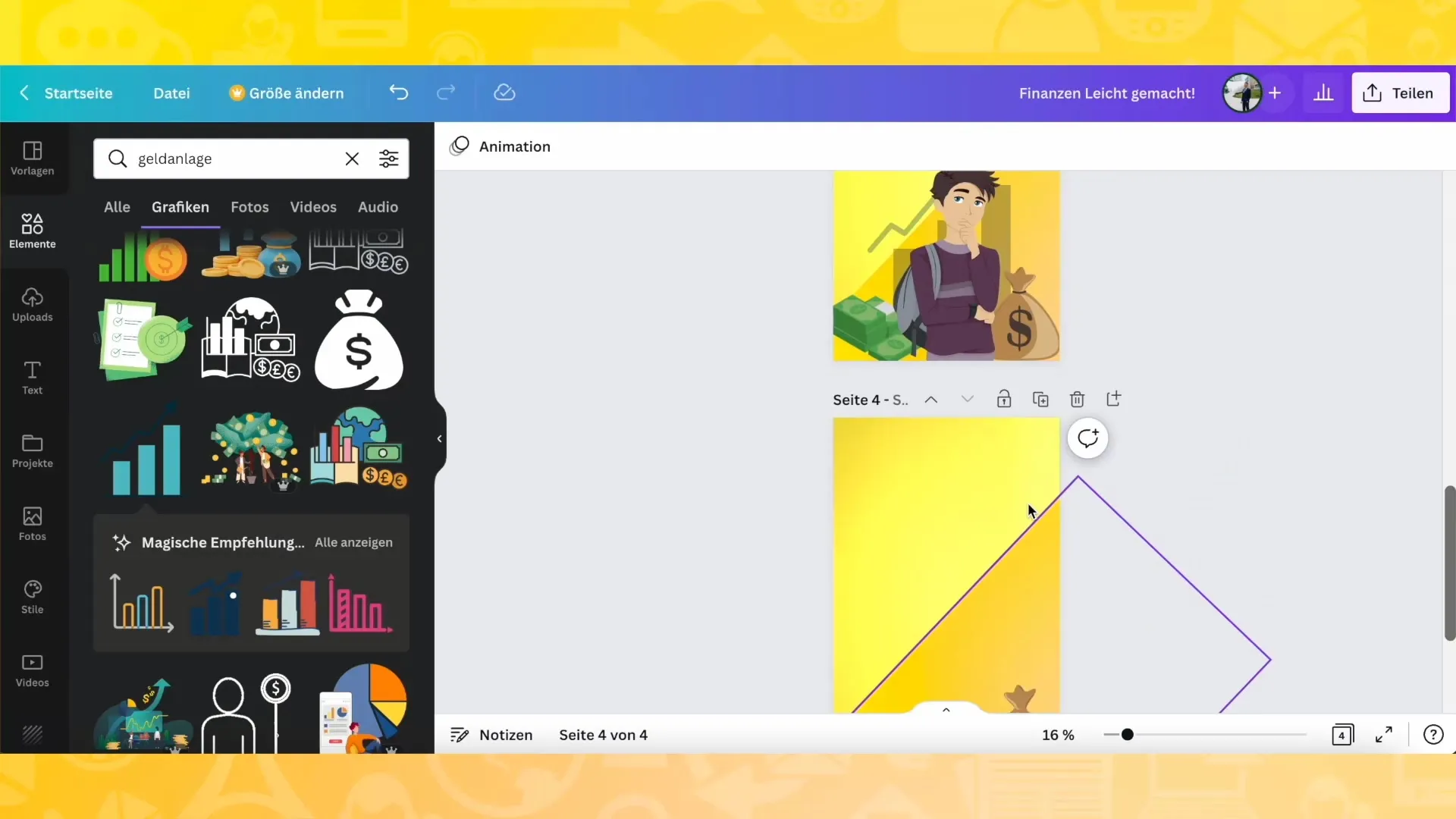
Puoi dare un ultimo tocco finale alla tua copertina passando al retro. Duplica il frontespizio, rimuovi elementi superflui e aggiungi un breve testo o una citazione che aiuti i potenziali lettori a scoprire di più sul contenuto del libro.
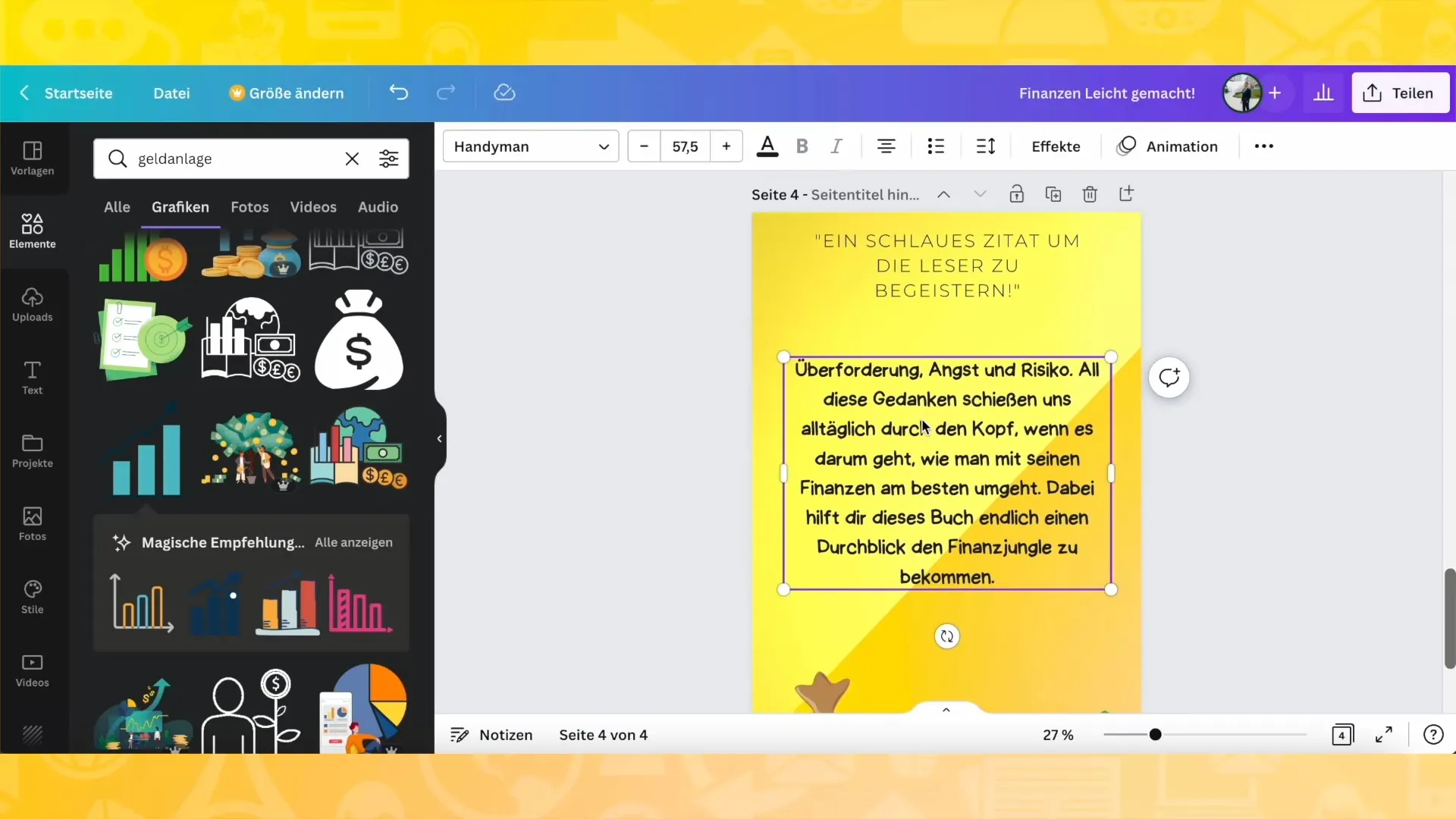
Infine, puoi salvare la tua copertina del libro e scaricarla in vari formati. Per scaricarla in PDF per la stampa o come immagine per l'uso online, vai alla voce "Download" e seleziona l'opzione desiderata.
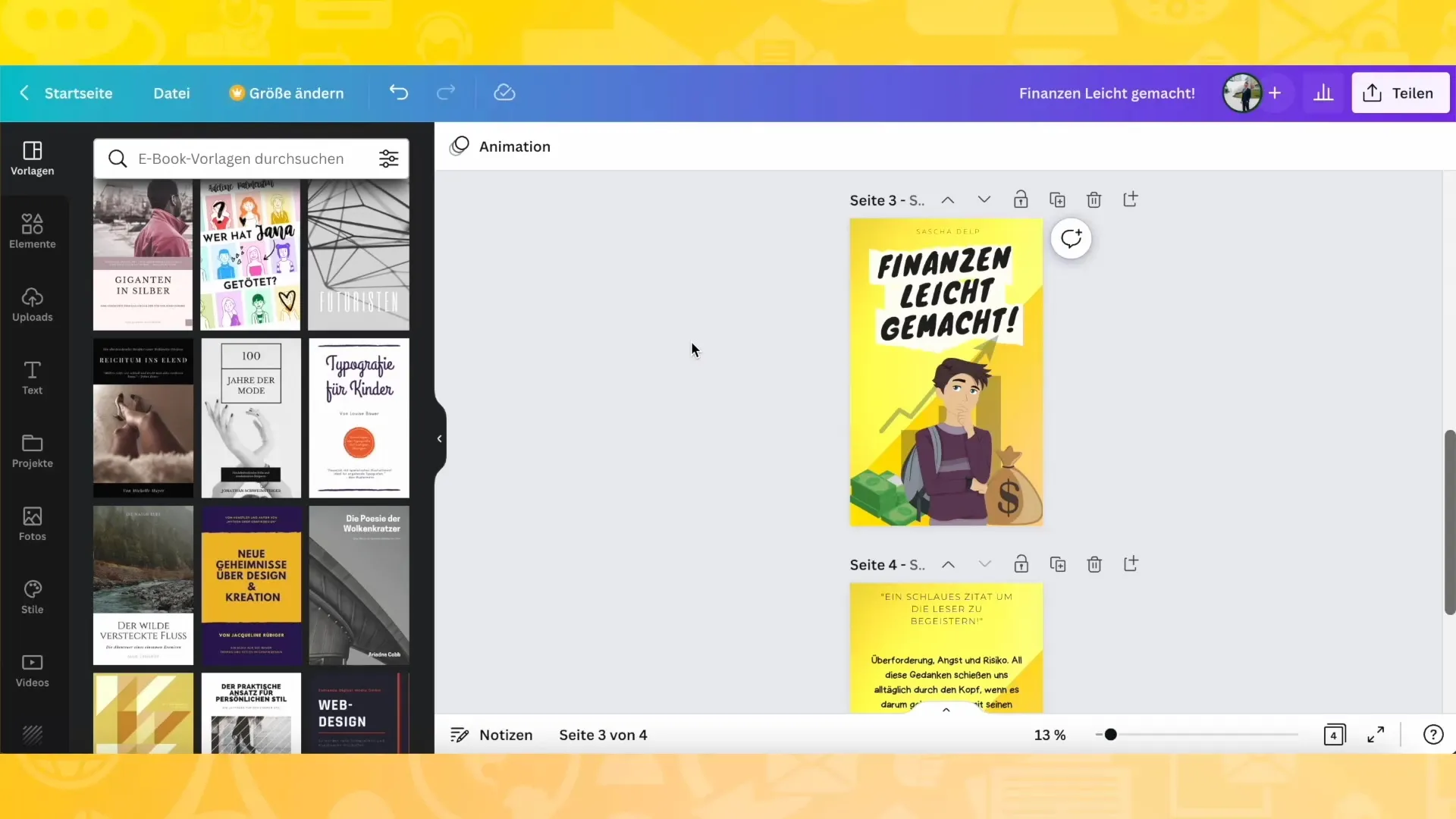
Riepilogo
In questa guida hai imparato come creare passo dopo passo una copertina del libro con Canva. Dalla scelta di un bellissimo modello all'adattamento di font e colori all'aggiunta di icone, ora conosci i fondamenti per creare la tua copertina personalizzata. Lascia libera la tua creatività!
Domande Frequenti
Come posso salvare una copertina del libro su Canva?Per salvare la tua copertina del libro, vai su "Download" e scegli il formato desiderato.
Posso usare immagini personali?Sì, puoi caricare le tue immagini e inserirle nel tuo design.
Come trovo font adatti?In Canva ci sono molti font che puoi trovare nelle opzioni di testo.
Posso adattare la copertina del libro a vari formati?Sì, puoi adattare le dimensioni della copertina e disporre gli elementi di design di conseguenza.
Le modelli Canva sono gratuiti?Sì, molti modelli Canva sono gratuiti, alcuni richiedono un upgrade a Canva Pro.


